电脑无法打开应用商店显示错误代码0x80131500怎么解决?具体的解决方法是什么?
发布日期: 2023-02-28 15:31:38 来源: 环球商业网
电脑无法打开应用商店显示错误代码0x80131500怎么解决?具体的解决方法是什么?
解决方法一:
1、按“Win+X”,启动“Windows PowerShell(管理员)”,输入以下命令:
netsh winsock reset

2、按下回车键,执行完成后,提示我们重启,按提示重启一下win10系统即可!
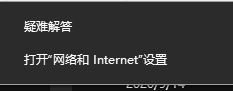
解决方法二:
1、右键网络连接图标,选择 “打开网络和internet 设置”;

2、在右侧移动到下面,点击【网络和共享中心】;

3、点击现在连接的网络名称,打开网络状态窗口,点击 “属性”,在网络属性窗口中双击 “Internet 协议版本4 (TCP / IPv4)”。
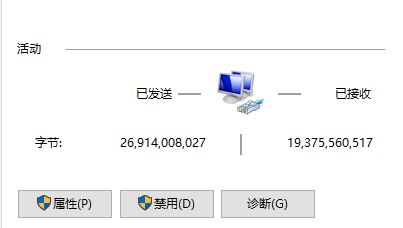

4、 将DNS服务器手动设置为“4.2.2.1” 和 “4.2.2.2”,确定后重试即可!
解决方法三:
按“Windows 徽标键+R”,在运行窗口中,键入“WSReset.exe” 并点击“运行”。
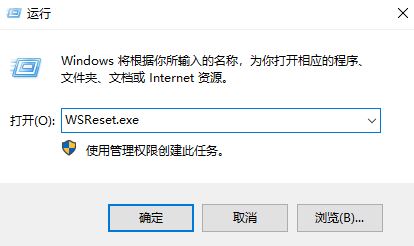
解决方法四:
打开 设置-应用-应用和功能-在左边的列表中找到应用商店选中-高级选项-重置。
新闻资讯
- 怎么取消电脑上的屏保设置是灰色?Win10系统屏保设置灰色的解决教程
- Win10系统开机速度很慢的原因是什么?电脑开机速度很慢怎么解决?
- 电脑如何连接手机?电脑连接手机的步骤是什么?
- 如何查看网络凭据账户和密码?查看Win10系统网络凭据账户和密码的教程
- 电脑无法打开应用商店显示错误代码0x80131500怎么解决?具体的解决方法是什么?
- 春天想长高个子怎么办?老中医一语惊醒家长
- 美国共和党众议员提交议案 寻求禁止美联储发行央行数字货币
- 天天热点!5个专题16个领域 昆明市委统战部集中分析研究2023年工作
- 视点!公积金付首付后还能贷款吗 情况是这样的
- 世界快播:日本2022年全国出生人口约79.9万人
- 公积金余额不足怎么扣款 一般是这样操作的
- 昆明盘龙区鼓楼街道:多元共享齐参与 “漂移服务睦邻帮”
- 世界快播:自己剐蹭交强险能赔吗 情况是这样的
- 建行快贷怎么转到自己卡上 方法如下
- 天天快资讯:武汉生育津贴2023最新政策是什么 最新政策
- 交通银行信用卡注销后还能申请吗 官方这样说
- 今日热搜:《超级英雄蜻蜓侠》-超级英雄蜻蜓侠下载
- 世界动态:市场担忧美国原油库存增加 国际油价27日下跌
- 邮政银行存5万一年利息多少 具体如下
- 环球讯息:韩国:10%富人掌社会超4成财富,贫富差距扩大至12亿韩元
- 价格临时补贴的怎么发放?什么时候能发放价格临时补贴?
- 如何选择宽基指数与窄基指数?宽基指数与窄基指数的区别是什么?
- 怎么查询银行开户行?手机查询银行开户行的操作方法
- ETF轮动是什么意思?风格轮动与行业轮动的区别是什么?
- 建设银行卡年费高吗?建设银行信用卡年费是多少?
- 如何修改银行卡的密码?打电话能修改银行卡密码吗?
- 银行卡密码被锁了怎么办?建设银行卡被锁了如何解锁?
- 每日观点:南京公积金付首付怎么操作 详细的流程介绍
- 天天新动态:昆明市林岸馨宸社区党委:深化基层治理推动党的二十大精神落地生根
- 最资讯丨陪伴23年,再见了!它曾见证许多昆明人的爱情……
- 平安居家养老:能为老人做些什么?
- 来平安,赢未来 平安人寿上海分公司推出“优+新领袖”计划
- 广电计量:近期疫情 限电等对公司产能及生产成本等造成一定影响
- 京东白条可以用信用卡还款吗 官方解答如下
- 环球百事通!喜报!昆明高新区党员教育视频片获奖啦
- 【全球速看料】邮政银行存款保险可靠吗 银行是这么说的
- 全球新资讯:公积金付首付款可以全部提取吗 是这样规定的
- 2023年,元宇宙办公或许要成为现实了
- 广州公积金可以在珠海买房吗 规定是这样的
- 变形金刚从越南村儿里来 | 大国造物
- 招商银行信用卡不激活会自动注销吗 银行是这么说的
- 今日视点:多宝电缆集团党支部和支部书记荣获高新区“党建强、发展强”火炬工程示范对象表彰
- 环球速读:东京奥运会赛程2021奖牌榜8月8日
- 美联储3月议息或加息50个基点 美股连跌三周丨华尔街到陆家嘴
- 引发近1600次地震 荷兰议会发布格罗宁根气田开采调查报告
- 当前速读:对俄制裁反噬自身 欧洲航空业深陷困境
- 易斯达航空重获航空营运许可时隔三年复航
- 股权激励对股票是利好还是利空 答案是这样的
- 当前快播:江西医保门诊费用报销比例规定 最新规定如下
- 领失业金期间可以自己交社保吗 答案是这样的
- 世界微动态丨交强险出了一次险第二年会涨吗 交强险保费怎么算
- 情系新市民,共享新金融|四年了,理赔还能办吗?
- 最新消息:美国通胀意料之外“坚挺”1月核心PCE上涨0.6%
- 当前热门:长沙2万公积金可以贷款多少 公积金贷款额度怎么算
- 时讯:forge与java不兼容的解决办法
- 广东生育津贴怎么算2023 最新政策如下
- 前沿热点:昆明市官渡街道党工委:党建“聚能环”引领基层治理破局开篇
- 当前热议!日本公平交易委员会对电通等6家公司进行刑事检举
- 天天亮点!昆明市小板桥街道海祥社区:织密“小网格”走活社区治理这盘“棋”
- 世界热点!股票分红的钱算在盈亏里吗 情况是这样的
- 天天快消息!金华创新工程师评审,助力企业育才创新
- 每日快看:昆明市关上街道石虎关社区:以“小支部”凝聚基层治理“大能量”
- 全球速讯:上海公积金贷款120万的条件 需要满足这些要求
- 交强险一万八包括误工费吗 答案是这样的
- 天天时讯:二十国集团财长和央行行长会议落幕 全球性政策制定与合作有待继续加强
- 焦点简讯:昆明市矣六街道党工委:党建述职亮答卷 扛牢责任启新程
- 基本面多空交织 原油市场波动加大
- 世界讯息:医保电子凭证可以代替医保卡吗 看这篇就够了
- 买彩票中奖了需要缴税吗?买彩票中奖后多久能拿到钱?
- 营业执照忘记年检怎么办?工商营业执照网上年检的方式是什么?
- 环球观速讯丨美联储理事反对提高2%通胀目标
- 天天视讯!美国财长耶伦访问乌克兰 支持IMF在3月底前完成对乌金融支持计划
- 商业房贷款怎么弄?房子商业贷款的材料有哪些?
- 股票的面值和市值有什么区别?股票交易价格和什么有关系?
- 同比增长是怎么计算出来的?同比增长和环比增长的区别是什么?
- 普通发票和增值税专用发票有什么不同?增值税专用发票的税率是多少?
- 逾期超过三天会怎样?不是恶意逾期的会影响贷款申请吗?
- 部分机构提高年内美债配置比例 美债收益率周一多数回落
- 环球最资讯丨美国楼市领先指标成屋签约销售创两年半最大升幅
- 天天头条:日本央行副行长:2%的通胀目标尚未实现
- 当前报道:博闻强识的意思是什么啊_博闻强识的意思
- 中国股市开盘时间是几点?股市大盘上的两条线分别是什么意思?
- 个人征信里面都包含哪些信息?在手机上如何查询个人征信信息?
- 什么是3串1奖金?三串一奖金的计算规则是什么?
- 用支付宝收款码收款有额度限制吗?微信收款码的限额是多少?
- 什么情况下会取消低保?农村低保能享受哪些待遇?
- 申请银行信用卡哪家的额度高些?交通银行信用卡怎么样?
- 加油比较优惠的信用卡有吗?申请哪个银行的信用卡加油有优惠?
- 信用卡的免息期有多久?信用卡消费后几天会出账单?
- 手机申请信用卡需要满足哪些条件?手机上申请信用卡多久能知道结果?
- 多大能办理银行储蓄卡?孩子能申请信用卡吗?
- 焦点精选!昆明圆通山樱花节明天启幕
- 热资讯!海南三亚打造旅游复苏腾飞“强引擎”
- 全球微动态丨【环球财经】巴西金融市场连续第11次调高巴西2023年通胀预期
- 环球最新:海南两家律所聘请香港律师担任法律顾问
- 观热点:海南省公布104个报考摩托车驾照服务点信息
- 海南琼海探索实施EPC模式 如期完成新改建农村公路建设
- 焦点速看:海南儋州加快推进“六水共治”项目建设
- 即时:韩央行报告:中国疫后经济重启有望拉动韩国经济增长
- 环球快播:美股三大指数收涨 特斯拉涨超5% 中概股涨幅居前














